Not: En güncel yardım içeriklerini, mümkün olduğunca hızlı biçimde kendi dilinizde size sunmak için çalışıyoruz. Bu sayfanın çevirisi otomasyon aracılığıyla yapılmıştır ve bu nedenle hatalı veya yanlış dil bilgisi kullanımları içerebilir. Amacımız, bu içeriğin sizin için faydalı olabilmesini sağlamaktır. Buradaki bilgilerin faydalı olup olmadığını bu sayfanın sonunda bize bildirebilir misiniz? Kolayca başvurabilmek için İngilizce makaleye buradan ulaşabilirsiniz.
Değerleri Veri Görünümü Web bölümüne geçirmek için filtre Web bölümleri kullanma ve veri değeri temelinde listesinde görünümünü değiştirin. Örneğin, Seçim Filtresi Web Bölümü'nde Ürün siparişleri listesinden seçin ve sonra aynı anda karşılık gelen ürünler Veri Görünümü Web Bölümü'nde bu sipariş için görüntüleme.
Ne yapmak istiyorsunuz?
-
Filtre Web Bölümleri Veri Görünümü Web bölümüne bağlanma hakkında bilgi edinme
-
Bir metin Filtresi Web Bölümü bir veri görünümü Web bölümüne bağlama
-
Tarih Filtresi Web Bölümü bir veri görünümü Web bölümüne bağlama
-
Seçim Filtresi Web Bölümü bir veri görünümü Web bölümüne bağlama
-
Geçerli kullanıcı Filtresi Web Bölümü bir veri görünümü Web bölümüne bağlama
-
SharePoint liste Filtresi Web Bölümü bir veri görünümü Web bölümüne bağlama
Filtre Web Bölümleri Veri Görünümü Web bölümüne bağlanma hakkında bilgi edinme
Bu bölümde, bir veri görünümü Web bölümüne filtre uygulama yolları anlatılmaktadır ve Web Bölümleri ve Veri Görünümü Web Bölümü bağlantıları tasarlama ve düzenleme içeren bir Web Bölümü sayfası olduğunda en iyi yöntemler filtreleyin.
Web Bölümleri iş nasıl filtre uygulama
Genel olarak, bir veri görünümü Web bölümüne filtre Web bölümünü bağlamaya şu şekilde çalışır:
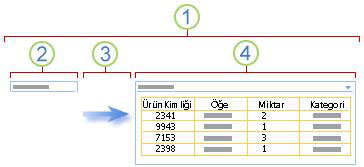
1. veri alt kümesini görüntülemek için Veri Görünümü Web Bölümü için filtre Web bölümünü bağlayın.
2. filtre Web Bölümünü bir değer sağlar.
3. filtre değeri, Web Bölümü bağlantısı kullanarak veri görünümü Web Bölümünü bir sütuna geçirilir.
4. filtre değeri eşleşen sütunlar Veri Görünümü Web bölümünü görüntüler.
Bir veri görünümü Web bölümüne filtre uygulama yolları
Böylece kullanıcı öğeleri aşağıdaki yollarla bir sütundaki bir değere göre filtre uygulayabilirsiniz, Veri Görünümü Web bölümüne filtre Web Bölümleri katılabilirsiniz:
-
Metin filtresi Harf, karakterleri ve sayılar dahil olmak üzere herhangi bir dize olabilir metin değeri.
-
Tarih Filtresi Ay, gün ve yılı bir tarih değeri. Kullanıcı bir tarih Seçicisi düğmesini tıklatarak tam tarih de girebilirsiniz.
-
Seçim filtre uygulama Önceden tanımlanmış değerler ve durum ya da ürün kodları gibi isteğe bağlı açıklamalar listesi.
-
Geçerli kullanıcı Geçerli kullanıcı adı veya geçerli kullanıcının SharePoint profil, kullanıcı adı, departman veya doğum günü gibi temel alan diğer bilgileri. Bu Web bölümüdür bağlam Web bölümünü, Web Bölümü sayfasındaki bir kullanıcıya görünür olmayan anlamına gelir ve sonuçlar otomatik olarak kullanıcı girişi olmadan görüntüler.
-
SharePoint listesi Benzersiz değerler ve SharePoint listesinde bir sütundan oluşturulan ürün veya durum kodu gibi isteğe bağlı açıklama listesi. Bu Web Bölümü için Seçim Filtresi Web Bölümü davranışı benzer ve fazla mesai değişebilecek değerler listesi vardır ve Liste Web Bölümü özelliklerini değiştirmek zorunda kalmadan korumak için daha kolay bir yolu istediğinizde yararlıdır.
İki veya daha fazla bağlantı aynı veri görünümü Web Bölümü için farklı bir bağlantı her Filtresi Web Bölümü'nden hale getirerek bir veri görünümü Web bölümüne bir kerede yapabilirsiniz.
Tasarlama ve Web bölümü sayfalarını sürdürmek için en iyi yöntemler
Tasarlama ve Web bölümü sayfalarını korumak olarak izlemek için birkaç en iyi yöntemler şunlardır:
-
Web Bölümü sayfası şablonunuzu dikkatle seçin Siz Web bölümleri herhangi bir sırada ve istediğiniz herhangi bir Web Bölümü bölgesinde yerleştirmek için Web Bölümü sayfasında taşıyabilirsiniz. Web Bölümü sayfası oluşturmadan önce ancak dikkatle şablonu hakkında istediğiniz şekilde filtre ve liste görünümü Web bölümleri gözden düzenlemek için seçtiğiniz düşünün. Bir Web tarayıcı kullanırken, şablonu değiştiremeyeceğinizi Web Bölümü sayfasını oluşturduktan sonra seçtiğiniz. Microsoft Office SharePoint Designer 2007gibi bir Web tasarım programı varsa, daha fazla Web Bölümü sayfasının yapısını değiştirebilirsiniz.
-
Web Bölümü özellikleri devre dışı bırakılmış bağlantıları kaldırma Düzenleme modu sayfasında, Web Bölümleri bağlı durumda hangi filtre ve Web Bölümü Filtresi altında görüntülenen bir iletiyi tarafından nasıl bağlı görebilirsiniz.
Bazı durumlarda, değişiklik yapmak için devre dışı bırakılmış Filtresi Web Bölümü özelliği için olan bağlantıyı kaldırmak için gerekebilir. Bu durumda, araç bölmesinde, gerektiğini size hatırlatması için aşağıdaki iletiyi görürsünüz:
"Devre dışı bırakılmış özelliklerinde değişiklik yapmak için Web Bölümleri arasında bağlantı kaldırmanız gerekir."
-
Kullanılmayan Web bölümlerini Web Bölümü sayfasından kaldırma Yanlışlıkla bir Web Bölümünü kapatmak yerine, silin, Web Bölümü sayfasında gizli Web bölümü olarak kalır. Gizli Web bölümleri bulmak için belge kitaplığında, depolandığı Web Bölümü sayfasını bulun, Web Bölümü'nün dosya adının üzerine gelin, görüntülenen oku tıklatın, Özellikleri Düzenle'yitıklatın ve sonra da Web Bölümü sayfasını bakım görünümünde Aç bağlantısını tıklatın. Web Bölümleri Koruma hakkında daha fazla bilgi için Web Bölümlerini özelleştirmekonusuna bakın.
Bir metin Filtresi Web Bölümü bir veri görünümü Web bölümüne bağlama
Aşağıdaki yordam Web Bölümü sayfasını bir ekip sitesinde oluşturmakta olduğunuz varsayılmaktadır. Komutlar ve yönergeler diğer sitelerde değişebilir.
Web Bölümü sayfası hazırlayın:
-
Aşağıdakilerden birini yapın:
-
Site eylemleri menüsünü

Daha fazla bilgi için Web Bölümleri kullanarak sayfaları özelleştirmeye girişkonusuna bakın.
-
Web Bölümü sayfasını düzenlemek için Site eylemleri

Web Bölümü sayfasını düzenleme modunda görüntülenir.
-
-
Web bölümünü eklemek istediğiniz Web Bölümü bölgesinde Web Bölümü Ekle'yitıklatın.
Web Bölümleri Ekle iletişim kutusu görüntülenir.
-
Metin Filtresi Web Bölümü Web Bölümü sayfasına ekleyin.
Web Bölümü ekleme hakkında daha fazla bilgi için Ekle veya Kaldır bir Web bölümünebakın.
Metin Filtresi Web Bölümü özelleştirin:
-
Metin Filtresi Web bölümünde, araç bölmesini aç bağlantısını tıklatın.
Metin Filtresi Web Bölümü düzenleme moduna girer ve Web bölümü araç bölmesi görüntülenir.
-
Web Bölümü'nün özel özellikleri aşağıdakileri yaparak düzenleyin:
-
Web bölümünü tanımlamak için Filtre adı kutusuna bir ad girin.
Bir etiket veya kullanıcı için kısa bir yönerge olarak adı de kullanabilirsiniz. Örneğin, kullanabileceğiniz raporları göre filtre: kullanıcılara bildirmek için bir etiket olarak raporları listesi görünümünü filtre uygulayabilirsiniz.
-
İsteğe bağlı olarak, Gelişmiş filtre seçenekleri bölümünde aşağıdakilerden birini veya birkaçını yapın:
-
Karakter sayısını sınırlandırmak için sayı en fazla karakter sayısı metin kutusuna girin. Bir metin değerini uzunluk üst sınırı 255 karakterdir.
-
Metin Filtresi Web Bölümü metin kutusuna bir başlangıç değeri girmek için varsayılan değeri Varsayılan değer kutusunda, normalde adım 5 2 girilen değerler biriyle eşleşen bir değer girin. Bu varsayılan değer sonra Web Bölümü sayfasını ilk kez görüntülediğinde Veri Görünümü Web Bölümü'nde ilk değer listesini görüntülemek için kullanılır.
-
Verileri filtrelemek için bir seçim yapmak için kullanıcı anımsatan bir ileti görüntülemek için kullanıcının değer seçmesini iste onay kutusunu seçin.
-
Denetimin genişliğini piksel. metin kutusuna, otomatik olarak metin kutusunu boyutlandırmak için sayısı piksel, veya boş değer veya "0" olarak metin Filtresi Web Bölümü metin kutusunun genişliğini belirten bir sayı girin. Bu metin kutusunda kullanıcı tarafından girilen değer gösteren nedeni büyük olasılıkla bunu olası en büyük değeri için yeteri kadar geniş yapmak istediğiniz.
-
-
Değişiklikleri kaydetmek için Web bölümü araç bölmesinin alt kısmındaki Tamam düğmesini tıklatın.
Oluşturma ve Veri Görünümü Web bölümünü özelleştirme:
-
-
Oluşturma ve Microsoft Office SharePoint Designer 2007Veri Görünümü Web bölümünde özelleştirme.
Daha fazla bilgi için veri görünümü oluşturmakonusuna bakın.
Her iki Web Bölümlerini bağlayarak ve sonuçları doğrulayın:
-
Aşağıdakilerden birini yapın:
-
Web tarayıcısında, aşağıdakileri yapın:
-
Metin Filtresi Web Bölümü için

-
Yapılandır' ı tıklatın, liste kutusundan Veri Görünümü Web bölümünde filtre uygulamak istediğiniz sütunu seçin ve sonra Son'utıklatın.
-
Web Bölümü sayfasını düzenleme modundan çıkmak ve en üstünde, Site eylemleri

-
-
Office SharePoint Designer 2007'de, Web Bölümlerini bağlayarak ve ardından Web Bölümü sayfasını Önizleme.
Daha fazla bilgi için İki veri görünümleri Bağlanbakın.
-
-
Dinamik Veri Görünümü Web bölümünde, metin Filtresi Web Bölümü çalışma kitabını sonuçlarında değiştirmek için Veri Görünümü Web bölümünü sütununda bir değerle tam olarak eşleşir metin kutusuna metin girin 10 adımda yapılan bağlantı Belirtiler ve sonra da Tamam' ı tıklatın.
Not: Metin Filtresi Web Bölümü joker karakterler tanımıyor. Bir kullanıcı, yıldız işareti (*) veya yüzde işareti (%) gibi joker karakter girerse karakteri harf karakter olarak yorumlanır.
Veri Görünümü Web Bölümü'nde tüm değerleri yeniden görüntülemek için kullanıcı metin kutusunun işaretini kaldırın ve sonra ENTER tuşuna basın gerekir.
Tarih Filtresi Web Bölümü bir veri görünümü Web bölümüne bağlama
Aşağıdaki yordam Web Bölümü sayfasını bir ekip sitesinde oluşturmakta olduğunuz varsayılmaktadır. Komutlar ve yönergeler diğer sitelerde değişebilir.
Web Bölümü sayfası hazırlayın:
-
Aşağıdakilerden birini yapın:
-
Site eylemleri menüsünü

Daha fazla bilgi için Web Bölümleri kullanarak sayfaları özelleştirmeye girişkonusuna bakın.
-
Web Bölümü sayfasını düzenlemek için Site eylemleri

Web Bölümü sayfasını düzenleme modunda görüntülenir.
-
-
Web Bölümünü eklemek istediğiniz Web Bölümü bölgesinde Web Bölümü Ekle’ye tıklayın.
Web Bölümleri Ekle iletişim kutusunu görüntüler.
-
Tarih Filtresi Web Bölümünün Web Bölümü sayfasına ekleyin.
Daha fazla bilgi için Ekle veya Kaldır bir Web bölümünebakın.
Tarih Filtresi Web Bölümü özelleştirin:
-
Tarih Filtresi Web bölümünde, araç bölmesini açbağlantısını tıklatın.
Tarih Filtresi Web Bölümü düzenleme moduna girer ve Web bölümü araç bölmesi görüntülenir.
-
Web Bölümü'nün özel özellikleri aşağıdakileri yaparak düzenleyin:
-
Web bölümünü tanımlamak için Filtre adı kutusuna bir ad girin.
Bir etiket veya kullanıcı için kısa bir yönerge olarak adı de kullanabilirsiniz. Örneğin, kullanabileceğiniz raporları göre filtre: kullanıcılara bildirmek için bir etiket olarak raporları listesi görünümünü filtre uygulayabilirsiniz.
-
Tarih Filtresi Web Bölümü metin kutusuna bir başlangıç değeri girmek için Varsayılan değerseçin ve sonra aşağıdakilerden birini yapın:
-
Belirli bir tarihseçin ve sonra belirli bir tarih girin.
-
Bugünden sapmaseçin ve ardından gün metin kutusuna gün sayısını girin. En fazla 999 değerdir.
Bu varsayılan değer sonra Web Bölümü sayfasını ilk kez görüntülediğinde Veri Görünümü Web Bölümü'nde ilk değer listesini görüntülemek için kullanılır.
-
-
İsteğe bağlı olarak, Gelişmiş filtre seçenekleri bölümünde, verileri süzmek için bir seçim yapmak için kullanıcı anımsatan bir ileti görüntülemek için kullanıcının değer seçmesini iste onay kutusunu seçin.
-
Değişiklikleri kaydetmek için Web bölümü araç bölmesinin alt kısmındaki Tamam düğmesini tıklatın.
Oluşturma ve Veri Görünümü Web bölümünü özelleştirme:
-
-
Oluşturma ve Microsoft Office 2007 SharePoint Designer'da Veri Görünümü Web bölümünü özelleştirme.
Daha fazla bilgi için veri görünümü oluşturmakonusuna bakın.
Her iki Web Bölümlerini bağlayarak ve sonuçları doğrulayın:
-
Aşağıdakilerden birini yapın:
-
Web tarayıcısında, aşağıdakileri yapın:
-
Tarih Filtresi Web Bölümü için

-
Yapılandır' ı tıklatın, liste kutusundan Veri Görünümü Web bölümünde filtre uygulamak istediğiniz sütunu seçin ve sonra Son'utıklatın.
-
Web Bölümü sayfasını düzenleme modundan çıkmak ve en üstünde, Site eylemleri

-
-
Office SharePoint Designer 2007'de, Web Bölümlerini bağlayarak ve ardından Web Bölümü sayfasını Önizleme.
Daha fazla bilgi için İki veri görünümleri Bağlanbakın.
-
-
Veri Görünümü Web bölümünde, tarih filtresi Web Bölümü, çalışma kitabını sonuçları dinamik olarak değiştirmek için bir tarih girin veya tarih Seçicisi düğmesini tıklatın ve sonra da Tamam' ı tıklatın. Değeri tam olarak bir veri görünümü Web bölümünde 10 adımda yapılan bağlantı belirtilen sütunundaki değeri eşleşmelidir.
Bilgisayarınıza bağlı olarak farklılık gösterebilir SharePoint site tarafından kullanılan geçerli bölgesel ayarı veya sunucu sitenin bölgesel ayarı için kısa tarih biçiminde tarih girmek, kullanıcının gerekir. Örneğin, İngilizce (ABD) gg/aa/yyyy kullanın ve gg/aa/yyyy Fransızca (Fransa) için kullanın. Kullanıcı, tarih seçici doğru tarih giriş emin olmak için de kullanabilirsiniz.
Veri Görünümü Web Bölümü'nde tüm değerleri yeniden görüntülemek için kullanıcının metin kutusundan tarih temizleyin ve sonra ENTER tuşuna basın gerekir.
Seçim Filtresi Web Bölümü bir veri görünümü Web bölümüne bağlama
Aşağıdaki yordam Web Bölümü sayfasını bir ekip sitesinde oluşturmakta olduğunuz varsayılmaktadır. Komutlar ve yönergeler diğer sitelerde değişebilir.
Web Bölümü sayfası hazırlayın:
-
Aşağıdakilerden birini yapın:
-
Site eylemleri menüsünü

Daha fazla bilgi için Web Bölümleri kullanarak sayfaları özelleştirmeye girişkonusuna bakın.
-
Web Bölümü sayfasını düzenlemek için Site eylemleri

Web Bölümü sayfasını düzenleme modunda görüntülenir.
-
-
Web Bölümünü eklemek istediğiniz Web Bölümü bölgesinde Web Bölümü Ekle’ye tıklayın.
Web Bölümleri Ekle iletişim kutusunu görüntüler.
-
Seçim Filtresi Web Bölümünün Web Bölümü sayfasına ekleyin.
Daha fazla bilgi için Ekle veya Kaldır bir Web bölümünebakın.
Seçim Filtresi Web Bölümü'nü özelleştirme:
-
Seçim Filtresi Web bölümünde, araç bölmesini açbağlantısını tıklatın.
Seçim Filtresi Web Bölümü düzenleme moduna girer ve Web bölümü araç bölmesi görüntülenir.
-
Aşağıdakileri yapın:
-
Web bölümünü tanımlamak için Filtre adı kutusuna bir ad girin.
Bir etiket veya kullanıcı için kısa bir yönerge olarak adı de kullanabilirsiniz. Örneğin, kullanabileceğiniz raporları göre filtre: kullanıcılara bildirmek için bir etiket olarak raporları listesi görünümünü filtre uygulayabilirsiniz.
-
Değerleri listesinden ve kullanıcı filtre

Her satırda her değeri için kullanıcı ve verilere filtre olduğunda görüntülenen Filtre değerlerini seçin iletişim kutusunda değerleri yerine alternatif bir açıklama ekleyebilirsiniz. Örneğin:
Standart; Kredi derecelendirme ortalaması olan normal bir müşteri
tercih edilen; Yüksek kredi değerlendirmesi olan normal bir müşteri
Elite; Yüksek hacimli müşteri yüksek kredi derecelendirmesiNot: Seçenek listesini en az bir seçim içermelidir ve benzersiz olması gerekir. Değer ne açıklama 255 karakterden uzun. Seçenek sayısı üst sınırı 1000'dir.
-
İsteğe bağlı olarak, Gelişmiş filtre seçenekleri bölümünde, aşağıdakilerden birini veya birkaçını yapın:
-
Denetimin genişliğini piksel. metin kutusuna, otomatik olarak Seçim Filtresi Web Bölümü metin kutusunu boyutlandırmak için seçim metin kutusunu genişliğini piksel, veya boş değer veya "0" sayısını belirten bir sayı girin. Bu metin kutusunda kullanıcı tarafından girilen değer gösteren nedeni büyük olasılıkla bunu olası en büyük değeri için yeteri kadar geniş yapmak istediğiniz.
-
Verileri filtrelemek için bir seçim yapmak için kullanıcı anımsatan bir ileti görüntülemek için kullanıcının değer seçmesini iste onay kutusunu seçin.
-
Seçim Filtresi Web Bölümü metin kutusuna bir başlangıç değeri girmek için varsayılan değeri Varsayılan değer kutusunda, normalde adım adım 5 2 girilen değerler biriyle eşleşen bir değer girin. Bu varsayılan değer sonra Web Bölümü sayfasını ilk kez görüntülediğinde Veri Görünümü Web Bölümü'nde ilk değer listesini görüntülemek için kullanılır.
-
Boş değere göre filtre uygulamak kullanıcıları etkinleştirmek için "(boş)" değeriniseçin. Örneğin, kullanıcı tanımlı hiçbir durumu olan tüm müşterilerin görmek isteyebilirsiniz.
-
Kullanıcılar Veri Görünümü Web Bölümü'nde tüm değerleri görebilmek için bir filtre temizleyerek etkinleştirmek için izin birden çok seçimeseçin. Bu durumda, onay kutularını ve seçenek düğmelerini Filtre değerlerini Seç iletişim kutusunu görüntüler.
Not: Veri Görünümü Web bölümü birden çok seçime desteklemediğinden, iki veya daha fazla seçim, filtre uygulanmış sonuçlarını görüntülemek için bu özelliği kullanamazsınız. Birden çok seçime bir kullanıcının seçtiği, yalnızca ilk seçimi kullanılır.
-
-
Değişiklikleri kaydetmek için Web bölümü araç bölmesinin alt kısmındaki Tamam düğmesini tıklatın.
Oluşturma ve Veri Görünümü Web bölümünü özelleştirme:
-
-
Oluşturma ve Microsoft Office 2007 SharePoint Designer'da Veri Görünümü Web bölümünü özelleştirme.
Daha fazla bilgi için veri görünümü oluşturmakonusuna bakın.
Her iki Web Bölümlerini bağlayarak ve sonuçları doğrulayın:
-
Aşağıdakilerden birini yapın:
-
Web tarayıcısında, aşağıdakileri yapın:
-
Seçim Filtresi Web Bölümü için

-
Yapılandır' ı tıklatın, liste kutusundan Veri Görünümü Web bölümünde filtre uygulamak istediğiniz sütunu seçin ve sonra Son'utıklatın.
-
Web Bölümü sayfasını düzenleme modundan çıkmak ve en üstünde, Site eylemleri

-
-
Office SharePoint Designer 2007'de, Web Bölümlerini bağlayarak ve ardından Web Bölümü sayfasını Önizleme.
Daha fazla bilgi için İki veri görünümleri Bağlanbakın.
-
-
Veri Görünümü Web bölümünde, Seçim Filtresi Web Bölümü, çalışma kitabını sonuçları dinamik olarak değiştirmek için filtre

Veri Görünümü Web bölümünde, tüm değerleri yeniden görüntülemek için izin birden çok seçime özelliği seçtiyseniz, kullanıcı gerekir Filtre değerlerini seçin iletişim kutusunda tüm onay kutularını temizleyin ve Tamam' ı tıklatın.
Geçerli kullanıcı Filtresi Web Bölümü bir veri görünümü Web bölümüne bağlama
Aşağıdaki yordam Web Bölümü sayfasını bir ekip sitesinde oluşturmakta olduğunuz varsayılmaktadır. Komutlar ve yönergeler diğer sitelerde değişebilir.
Web Bölümü sayfası hazırlayın:
-
Aşağıdakilerden birini yapın:
-
Site eylemleri menüsünü

Daha fazla bilgi için Web Bölümleri kullanarak sayfaları özelleştirmeye girişkonusuna bakın.
-
Web Bölümü sayfasını düzenlemek için Site eylemleri

Web Bölümü sayfasını düzenleme modunda görüntülenir.
-
-
Web Bölümünü eklemek istediğiniz Web Bölümü bölgesinde Web Bölümü Ekle’ye tıklayın.
Web Bölümleri Ekle iletişim kutusunu görüntüler.
-
Geçerli kullanıcı Filtresi Web Bölümü Web Bölümü sayfasına ekleyin.
Daha fazla bilgi için Ekle veya Kaldır bir Web bölümünebakın.
Geçerli kullanıcı Filtresi Web Bölümü özelleştirin:
-
Geçerli kullanıcı Filtresi Web bölümünde, araç bölmesini açbağlantısını tıklatın.
Geçerli kullanıcı Filtresi Web Bölümü düzenleme moduna girer ve Web bölümü araç bölmesi görüntülenir.
-
Web Bölümü'nün özel özellikleri aşağıdakileri yaparak düzenleyin:
-
Web bölümünü tanımlamak için Filtre adı kutusuna bir ad girin.
-
Sağlanacak değeri seçin bölümünde, aşağıdakilerden birini yapın:
-
Kullanıcı adına göre filtrelemek için Geçerli kullanıcı adınıseçin.
-
Geçerli kullanıcının SharePoint profilindeki başka bir değere göre filtrelemek için SharePoint profil geçerli kullanıcısının değerive öğe seçin liste kutusundan seçin.
Liste kutusu bir gizlilik ilkesi herkesinolan tüm SharePoint profil özellikleri listesini doldurulur.
Kullanıcı profillerini sitenize listesini görmek için kolay bir yol Sitem'de MyProfile sekmesini görüntüleme ve sonra da Ayrıntıları Düzenle tıklatmaktır.
-
-
İsteğe bağlı olarak, Gelişmiş filtre seçenekleri bölümünde, aşağıdakilerden birini veya birkaçını yapın:
-
Boş değere göre filtre uygulamak kullanıcıları etkinleştirmek için alt değerleri olmayan yoksa boş Gönder' i seçin. Örneğin, o kullanıcı için bir profil değer sütununda girilmemiştir olmadığını görmek isteyebilirsiniz.
-
Birden çok değer işlerkenaltında birden fazla değer nasıl ele alınacağını karar vermek için aşağıdakilerden birini yapın:
-
Web Bölümü bağlantısı kullanarak tek bir değer geçirmek için yalnızca ilk değeri Gönder' i seçin.
-
Web Bölümü bağlantısı kullanarak iki veya daha fazla değer geçirmek için tüm değerleri Gönder' i seçin.
-
Web Bölümü bağlantısı kullanarak iki veya daha fazla ayrılmış değerleri geçirmek için bunları tek bir değer halinde birleştirmek ve şununlaseçin ve sonra bir veya daha fazla karakter metin kutusuna girin.
-
-
Bir sütuna SharePoint listesinde bir eşleşme sağlamak için Web Bölümü özellik değerini değerine öneki için metin değerleri önce eklemek için metin kutusuna metni girin. .
-
Bir sütuna SharePoint listesinde bir eşleşme sağlamak için Web Bölümü özellik değerini değerine sonrası çözmek için metin değerleri sonra eklemek içinmetni girin.
-
-
Değişiklikleri kaydetmek için Web bölümü araç bölmesinin alt kısmındaki Tamam düğmesini tıklatın.
Oluşturma ve Veri Görünümü Web bölümünü özelleştirme:
-
-
Oluşturma ve Microsoft Office 2007 SharePoint Designer'da Veri Görünümü Web bölümünü özelleştirme.
Daha fazla bilgi için veri görünümü oluşturmakonusuna bakın.
Her iki Web Bölümlerini bağlayarak ve sonuçları doğrulayın:
-
Aşağıdakilerden birini yapın:
-
Web tarayıcısında, aşağıdakileri yapın:
-
Kullanıcı filtresi Web Bölümü için

-
Yapılandır' ı tıklatın, liste kutusundan Veri Görünümü Web bölümünde filtre uygulamak istediğiniz sütunu seçin ve sonra Son'utıklatın.
-
Web Bölümü sayfasını düzenleme modundan çıkmak ve en üstünde, Site eylemleri

-
-
Office SharePoint Designer 2007'de, Web Bölümlerini bağlayarak ve ardından Web Bölümü sayfasını Önizleme.
Daha fazla bilgi için İki veri görünümleri Bağlanbakın.
-
-
Veri Görünümü Web Bölümü çalışma kitabını sonuçlarında dinamik olarak değiştirmek için Web Bölümü sayfasını görüntüleyin. Geçerli kullanıcı Filtresi Web Bölümü Web Bölümü bağlam olduğundan, sonuçlar otomatik olarak kullanıcı girişi olmadan görüntüler.
SharePoint liste Filtresi Web Bölümü bir veri görünümü Web bölümüne bağlama
Aşağıdaki yordam Web Bölümü sayfasını bir ekip sitesinde oluşturmakta olduğunuz varsayılmaktadır. Komutlar ve yönergeler diğer sitelerde değişebilir.
Web Bölümü sayfası hazırlayın:
-
Aşağıdakilerden birini yapın:
-
Site eylemleri menüsünü

Daha fazla bilgi için Web Bölümleri kullanarak sayfaları özelleştirmeye girişkonusuna bakın.
-
Web Bölümü sayfasını düzenlemek için Site eylemleri

Web Bölümü sayfasını düzenleme modunda görüntülenir.
-
-
Web Bölümünü eklemek istediğiniz Web Bölümü bölgesinde Web Bölümü Ekle’ye tıklayın.
Web Bölümleri Ekle iletişim kutusunu görüntüler.
-
SharePoint liste Filtresi Web Bölümünün Web Bölümü sayfasına ekleyin.
Daha fazla bilgi için Ekle veya Kaldır bir Web bölümünebakın.
SharePoint liste Filtresi Web Bölümü özelleştirin:
-
SharePoint liste Filtresi Web Bölümü araç bölmesini açbağlantısını tıklatın.
SharePoint liste Filtresi Web Bölümü düzenleme moduna girer ve Web bölümü araç bölmesi görüntülenir.
-
Web Bölümü'nün özel özellikleri aşağıdakileri yaparak düzenleyin:
-
Web bölümünü tanımlamak için Filtre adı kutusuna bir ad girin.
Bir etiket veya kullanıcı için kısa bir yönerge olarak adı de kullanabilirsiniz. Örneğin, kullanabileceğiniz raporları göre filtre: kullanıcılara bildirmek için bir etiket olarak raporları listesi görünümünü filtre uygulayabilirsiniz.
-
SharePoint listesini belirtmek için liste kutusunda Liste URL'sini girin veya istediğiniz listeyi arayın ve metin kutusunun yanındaki Gözat ' ı tıklatın.
-
İsteğe bağlı olarak, farklı liste görünümünü seçmek için Görünüm liste kutusundan bir öğe seçin. Örneğin, filtre, sıralama veya grup verilerini farklı bir yol için istediğiniz veya farklı sütunlar görüntüler.
-
Değer alanı liste kutusundan bir sütun seçin. Değer sütunu listeden desteklenen tüm sütunları görüntüler. Bazı sütunların, başlık, hesaplanan ve birden çok metin satırı gibi desteklenmez.
Önemli: SharePoint liste Filtresi Web Bölümü ve Veri Görünümü Web Bölümü arasında bağlantı 10 adımda yaptığınızda, değer alanı özelliğine eşleşen değerleri içeren bir sütunu seçtiğinizden emin olun.
Not: SharePoint liste Filtresi Web Bölümü 100 öğeleri bir sınırlama vardır.
-
İsteğe bağlı olarak, Açıklama alanına liste kutusundan bir sütun seçin. Açıklama sütunu kullanıcı filtre

-
İsteğe bağlı olarak, Gelişmiş filtre seçenekleri bölümünde, aşağıdakilerden birini veya birkaçını yapın:
-
Denetimin genişliğini piksel. metin kutusuna, SharePoint listesi Web Bölümü metin kutusunu piksel, veya boş değer veya "0" otomatik olarak SharePoint liste Filtresi Web Bölümü metin kutusunu boyutlandırmak için sayısı olarak genişliğini belirten bir sayı girin. Bu metin kutusunda kullanıcı tarafından girilen değer gösteren nedeni büyük olasılıkla bunu olası en büyük değeri için yeteri kadar geniş yapmak istediğiniz.
-
Verileri filtrelemek için bir seçim yapmak için kullanıcı anımsatan bir ileti görüntülemek için kullanıcının değer seçmesini iste onay kutusunu seçin.
-
SharePoint liste Filtresi Web Bölümü metin kutusuna bir başlangıç değeri girmek için Varsayılan değer kutusunda, normalde değerlerden adım adım 5'in 4'te belirtilen sütunda eşleşen bir değeri varsayılan değer girin. Bu varsayılan değer sonra Web Bölümü sayfasını ilk kez görüntülediğinde Veri Görünümü Web Bölümü'nde ilk değer listesini görüntülemek için kullanılır.
-
Boş değere göre filtre uygulamak kullanıcıları etkinleştirmek için "(boş)" değeriniseçin. Örneğin, kullanıcılar hiçbir girdiniz sütundaki tüm değerleri görmek isteyebilirsiniz.
-
Kullanıcılar Veri Görünümü Web Bölümü'nde tüm değerleri görebilmek için bir filtre temizleyerek etkinleştirmek için izin birden çok seçimeseçin.
Onay kutularını ve seçenek düğmelerini Filtre değerlerini Seç iletişim kutusunu görüntüler.
Not: Veri Görünümü Web bölümü birden çok seçime desteklemediğinden kullanıcı seçimleri, iki veya daha fazla filtre uygulanmış sonuçlarını görüntülemek için bu özelliği kullanamazsınız. Birden çok seçime bir kullanıcının seçtiği, yalnızca ilk seçimi kullanılır.
-
-
Değişiklikleri kaydetmek için Web bölümü araç bölmesinin alt kısmındaki Tamam düğmesini tıklatın.
Oluşturma ve Veri Görünümü Web bölümünü özelleştirme:
-
-
Oluşturma ve Microsoft Office 2007 SharePoint Designer'da Veri Görünümü Web bölümünü özelleştirme.
Daha fazla bilgi için veri görünümü oluşturmakonusuna bakın.
Her iki Web Bölümlerini bağlayarak ve sonuçları doğrulayın:
-
Aşağıdakilerden birini yapın:
-
Web tarayıcısında, aşağıdakileri yapın:
-
SharePoint liste Filtresi Web Bölümü için

-
Yapılandır' ı tıklatın, liste kutusundan Veri Görünümü Web bölümünde filtre uygulamak istediğiniz sütunu seçin ve sonra Son'utıklatın.
-
Web Bölümü sayfasını düzenleme modundan çıkmak ve en üstünde, Site eylemleri

-
-
Office SharePoint Designer 2007'de, Web Bölümlerini bağlayarak ve ardından Web Bölümü sayfasını Önizleme.
Daha fazla bilgi için İki veri görünümleri Bağlanbakın.
-
-
Veri Görünümü Web bölümünde, SharePoint liste Filtresi Web Bölümü, çalışma kitabını sonuçları dinamik olarak değiştirmek için filtre

Veri Görünümü Web bölümünde, tüm değerleri yeniden görüntülemek için izin birden çok seçime özelliği seçtiyseniz, kullanıcı gereken tüm onay kutularını temizleyin ve Tamam' ı tıklatın.










